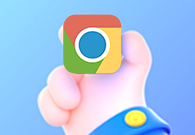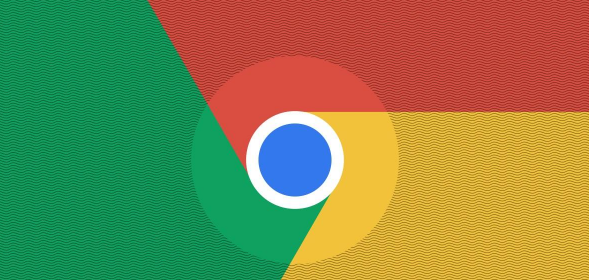谷歌浏览器如何快速导出书签
谷歌浏览器如何快速导出书签?谷歌浏览器作为一款备受欢迎的浏览器软件,它的功能自然是强大的,能满足大家日常需要。谷歌浏览器的书签管理非常方便,我们可以导入、导出书签。今天就和大家分享谷歌浏览器导出书签操作步骤,跟着小编的操作说明来,你也能轻松将浏览器的书签导出。

谷歌浏览器导出书签操作步骤
1、首先我们打开谷歌浏览器,点击右上方的三个点,然后点击【书签和清单】再点击【书签管理器】;(如图所示)

2、系统会弹出数钱的窗口,我们选择其它书签;(如图所示)

3、点击书签管理器的完成,将书签导出为底部的html文件;(如图所示)

4、弹出对话框,我们在备份录中进行保存即可;(如图所示)

这就是【谷歌浏览器如何快速导出书签?谷歌浏览器导出书签操作步骤】最新分享,喜欢的小伙伴们不要错过这期精彩内容。
猜你喜欢